यह बहुत महत्वपूर्ण है कि आपके पास आपके सिस्टम का अच्छा विश्लेषण होना चाहिए और आपको केवल उन्हीं अनुप्रयोगों को चलाना चाहिए जो आपके हार्डवेयर विनिर्देशों के अनुरूप हों। विंडोज अनुभव सूचकांक सबसे लोकप्रिय उपकरण है जो आपको देता हैप्रोसेसर, मेमोरी, ग्राफिक्स चिप, प्राइमरी हार्ड डिस्क आदि जैसे प्रमुख हार्डवेयर घटकों का प्रदर्शन मापता है। यह आपके कंप्यूटर के हार्डवेयर को एक नंबर स्केल पर रेट करता है और इस प्रकार, इस जानकारी के आधार पर, आपको अपने सिस्टम को सॉफ्टवेयर के साथ पेयर करना होगा। अपनी मशीन पर सबसे अच्छा चलेगा। यह मूल रूप से विंडोज विस्टा में पेश किया गया था, लेकिन विंडोज 7 में काफी हद तक बढ़ाया गया है। विभिन्न हार्डवेयर घटकों में किए गए सुधारों के कारण स्कोर की सीमा 1.0-7.9 से बढ़ाई गई है।
इसे और अधिक एक्सप्लोर करें, आप इससे लॉन्च कर सकते हैं प्रारंभ> नियंत्रण कक्ष> प्रदर्शन सूचना और उपकरण, यहाँ स्क्रीनशॉट दिखाया गया है कि यह लॉन्च होने पर कैसा दिखता है।

आप अपने हार्डवेयर परीक्षण के परिणाम एक सारणीबद्ध प्रारूप में देख पाएंगे, जहाँ आप पाएंगे अवयव, क्या रेट है, Subscore, तथा बेस स्कोर। आधार स्कोर और सबस्कोर का उपयोग किया जाता हैप्रदर्शन के स्तर को व्यक्त करें और इस परिणाम के आधार पर आप यह तय कर पाएंगे कि आपके सिस्टम पर कौन से प्रोग्राम चलेंगे। आम तौर पर 1.0 के आधार अंक का मतलब यह नहीं है कि आपके पास एक खराब कंप्यूटर है, यदि आपके पास 3 से अधिक का आधार स्कोर है, तो इसका मतलब है कि आपकी मशीन ऐसे प्रोग्राम चलाने में सक्षम है जो अधिक सिस्टम संसाधनों की मांग करते हैं। बेस स्कोर की गणना सबस्कोर के आधार पर की जाती है।
यदि आप अपने सिस्टम के लिए हार्डवेयर मूल्यांकन परीक्षण को फिर से चलाना चाहते हैं, तो आप इसे क्लिक करके कर सकते हैं मूल्यांकन को फिर से चलाएं संवाद बॉक्स के निचले भाग में स्थित विकल्प,आप Windows अनुभव सूचकांक के परिणाम भी प्रिंट कर सकते हैं। स्कोर को प्रदर्शित करने के अलावा यह उपयोगकर्ता को अपने सिस्टम प्रदर्शन को बेहतर बनाने के लिए कुछ सुझाव भी प्रदान करता है। का आनंद लें!


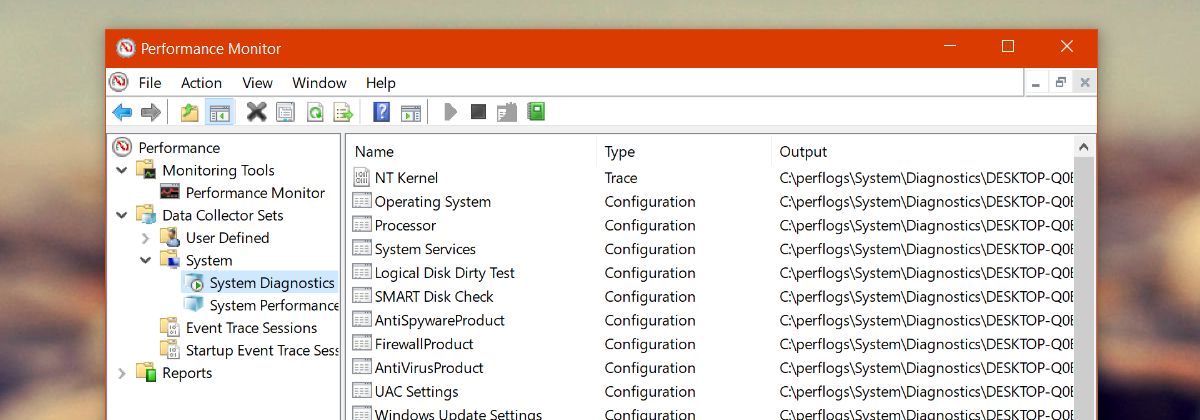






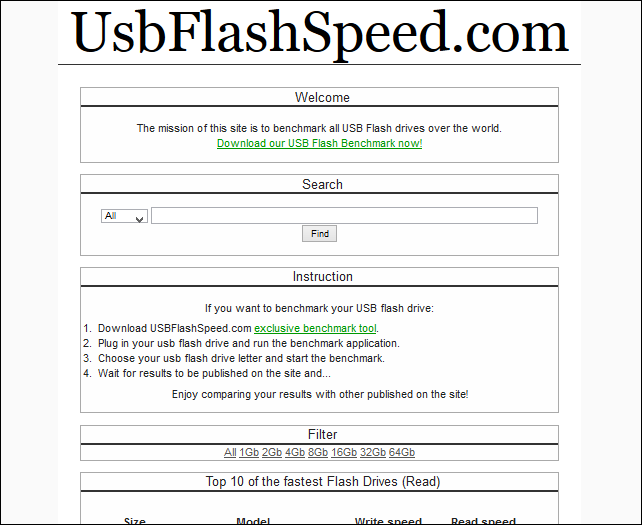



टिप्पणियाँ